Diashow XL - Diashow für Notebook mit Beamer erzeugen
Diashow XL - Diashow für Notebook mit Beamer erzeugen
1. Öffnen oder erstellen Sie eine Diashow
2. Fügen Sie Ihre Bilder im Reiter "1. Schritt: Bilder auswählen" hinzu
3. Fügen Sie Ihre Musik im Reiter "2. Schritt: Ton/Musik auswählen" hinzu
4. Wählen Sie Ihre gewünschten Einstellungen im Reiter "3. Schritt: Einstellungen"
5. Wechseln Sie in den Reiter "4. Schritt: Diashow erzeugen und starten"
Wählen Sie aus:
Diashow für eine CD ROM oder USB erstellen (für PC), weiter
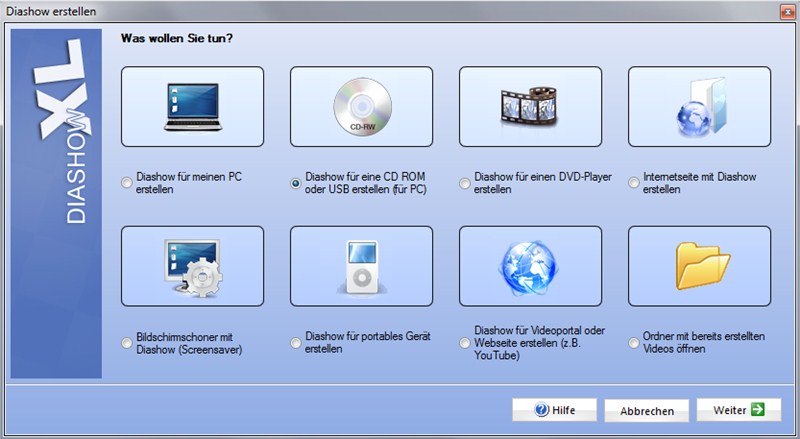
Im neuen Fenster öffnet sich eine Abfrage, ob Sie die erstellte Diashow direkt auf eine CD ROM brennen möchten.
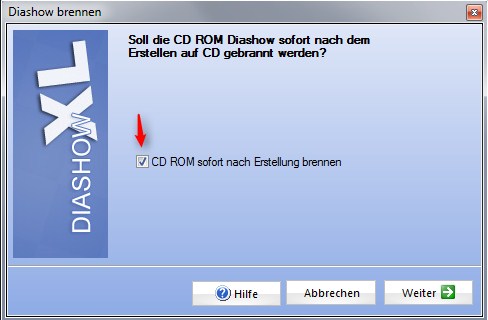
Deaktivieren Sie die Funktion "CD ROM sofort nach Erstellung brennen", klicken Sie auf den Button "Weiter"
Es erscheint ein Auswahlfenster.
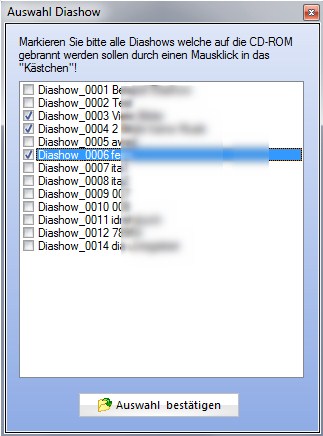
Hier können Sie beliebig viele Diashows auswählen, die Sie für Ihre Beamer Vorführung verwenden möchten.
Alle von Ihnen gewählten Diashows werden zur Ausgabe im Verzeichnis "..\Dokumente\Eigene Diashows\CDROM Diashow\" abgelegt
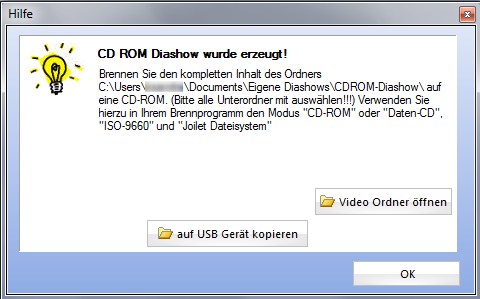
Sie können nun die Dateien direkt aus dem Ordner heraus, per Beamer auf demselben Gerät anzeigen lassen
ODER
per Funktion: "auf USB-Gerät kopieren" die Dateien auf einen USB Stick kopieren lassen und diesem auf einem Netbook mit Beamer Anschluss abspielen lassen
ODER
den kompletten Ordner mit allen Dateien und Unterordnern auf eine CD ROM oder DVD brennen (Daten CD bzw. Daten DVD) und in einem anderen Computer mit angeschlossenem Beamer oder ein anderes Netbook mit CD- oder DVD-Laufwerk einlegen und von dort aus die Diashows starten
Öffnen Sie dazu den USB-Stick, die CD oder DVD per Windows Explorer
Starten Sie die "Diashow-Player.exe" per Doppelklick
Wählen Sie die Diashow aus, die Sie mit einem Beamer anzeigen lassen möchten.